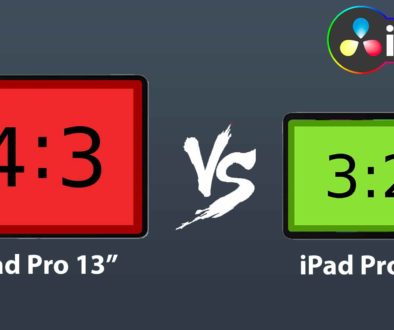Shure MV7+ Podcast Mikrofon Einrichten (Anfänger Guide)
In diesem Video/Artikel zeige ich dir, wie du die App für das Shure MV7+ Podcast-Mikrofon einrichten kannst. Ich führe dich Schritt für Schritt durch den Installationsprozess. Ich zeige dir, wie du ein Firmware-Update durchführst und wo du einige der erweiterten Einstellungen für dieses Mikrofon ändern kannst.
Pro Tipp: Mache deine Videos cinematisch (und spare eine Menge Zeit) mit unserem Seamless Transition Pack für DaVinci Resolve iPad.

Contents
- [Video] Shure MV7+ Podcast Mikrofon Einrichten (Anfänger Guide)
- Schritt 1: Lade die App Shure MOTIV Mix herunter.
- Schritt 2: Installiere die Shure MOTIV Mix APP
- Schritt 3: Richte die App anhand der Anweisungen ein.
- Schritt 4: So führst du ein Firmware-Update durch und änderst die erweiterten Einstellungen
- THE GOOD am USB Shure MV7+
- Wenn du deinen eigenen Online-Kurs hosten möchtest, dann nimm CC360
- BONUS: Alle Teilnehmer der DaVinci Resolve iPad Masterclass erhalten das Transition Pack GRATIS!
[Video] Shure MV7+ Podcast Mikrofon Einrichten (Anfänger Guide)
Schritt 1: Lade die App Shure MOTIV Mix herunter.

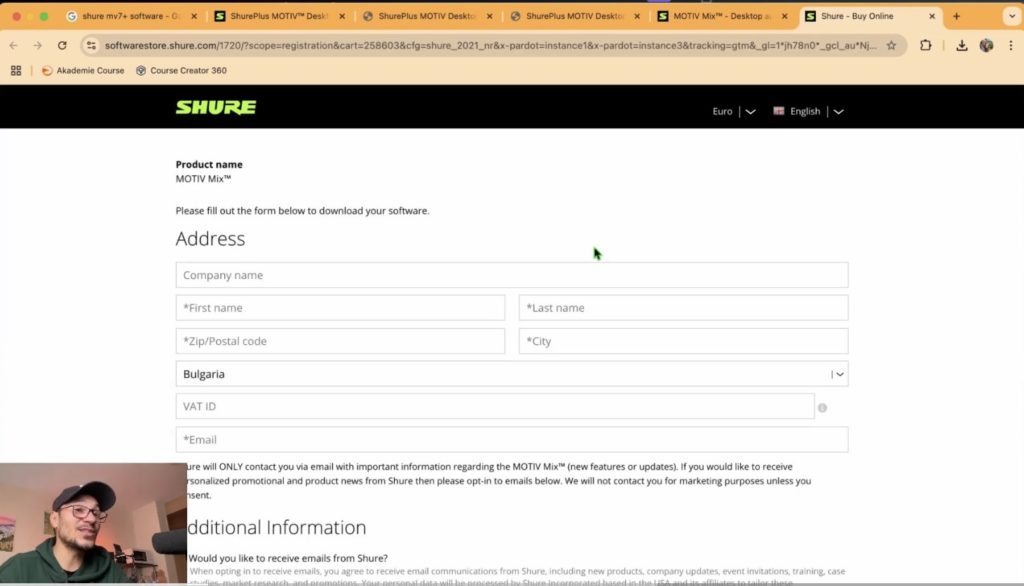
Profi-Tipp: Wenn du die Angabe deine Daten vermeiden willst, kannst du diesen Schritt überspringen und mit diesem Link direkt zum nächsten Schritt übergehen: (es funktioniert tatsächlich xD) http://cloud.mc.shure.com/motiv-mix-download-de
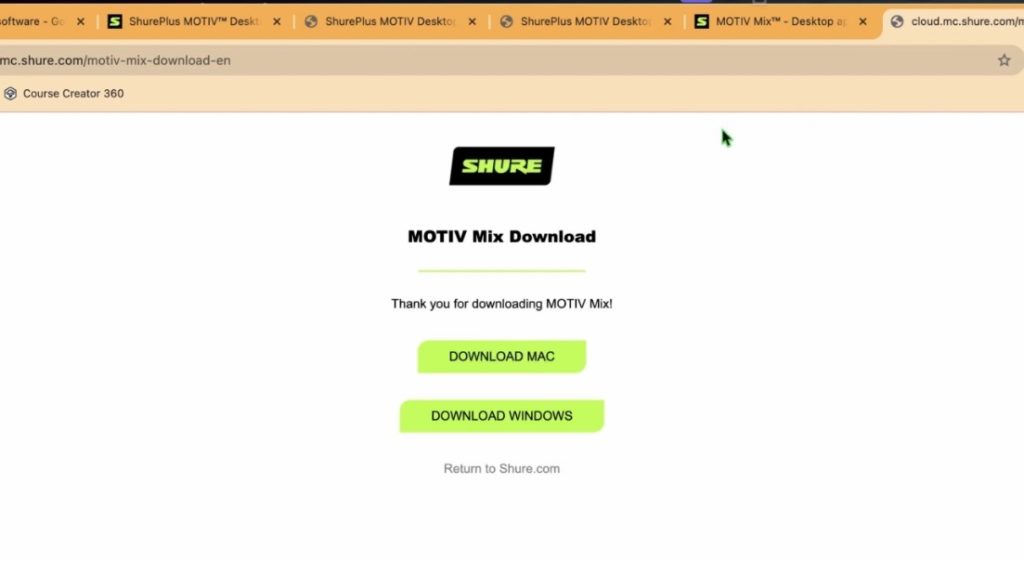
Schritt 2: Installiere die Shure MOTIV Mix APP
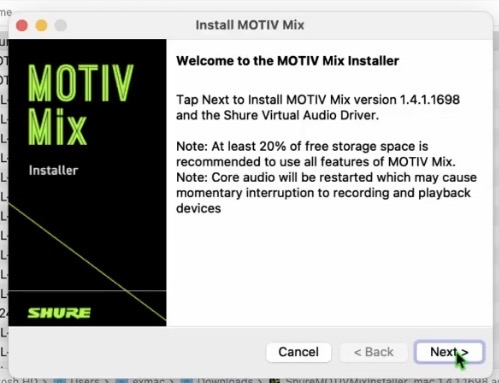
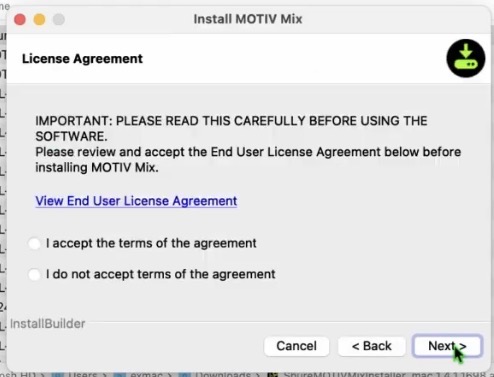
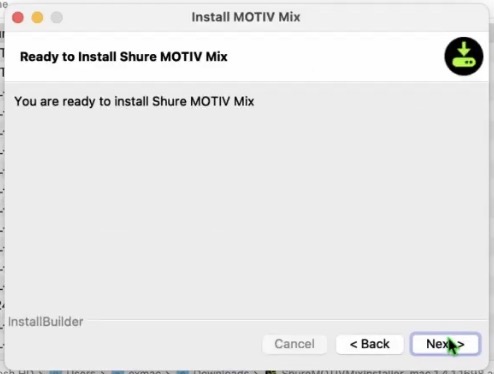
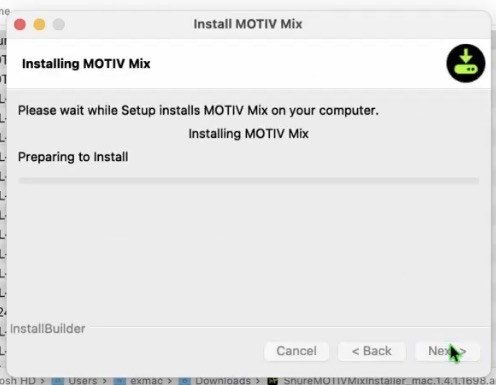
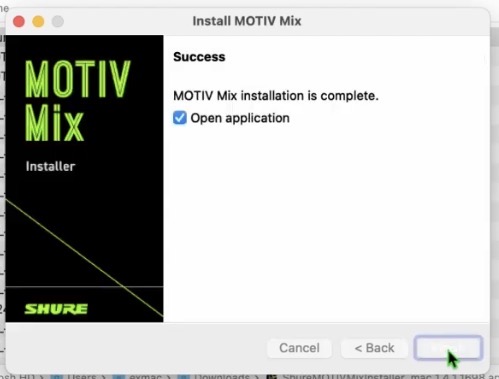
Schritt 3: Richte die App anhand der Anweisungen ein.
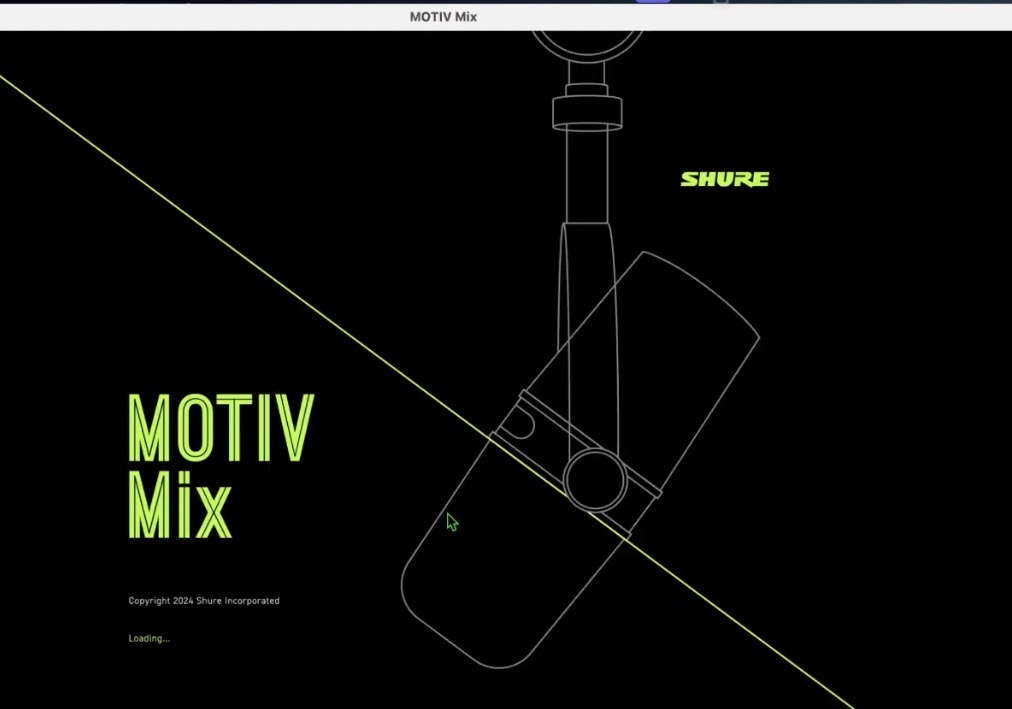
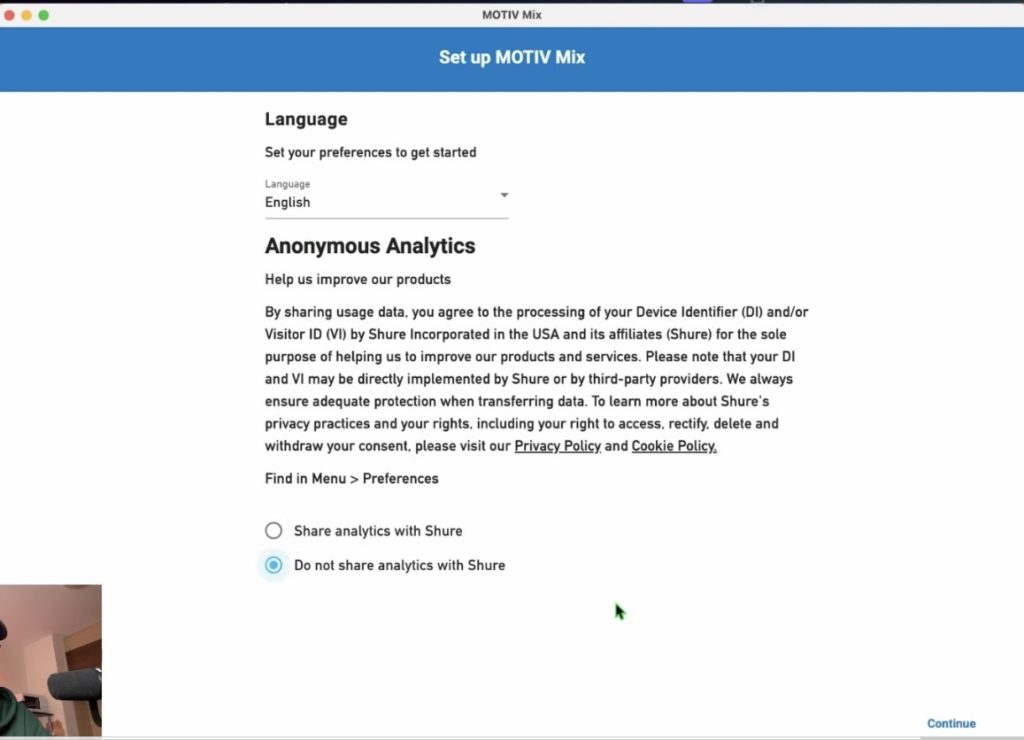

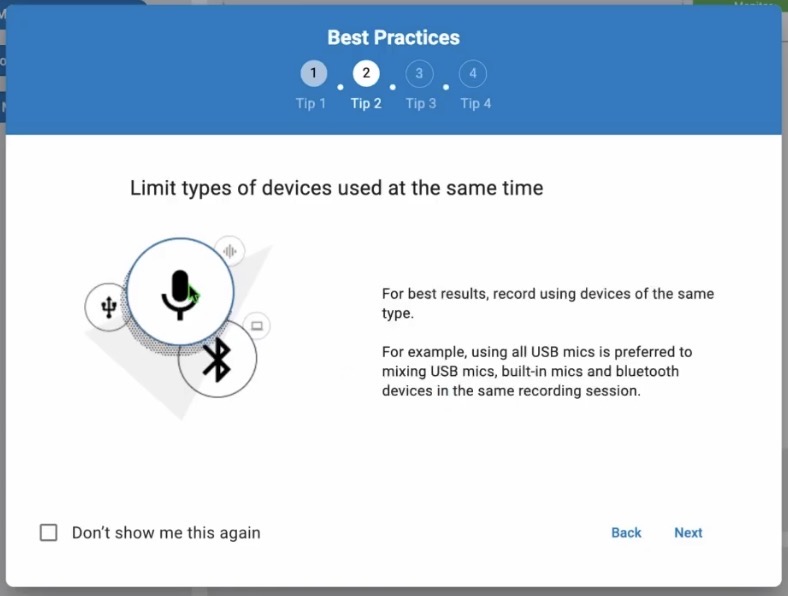
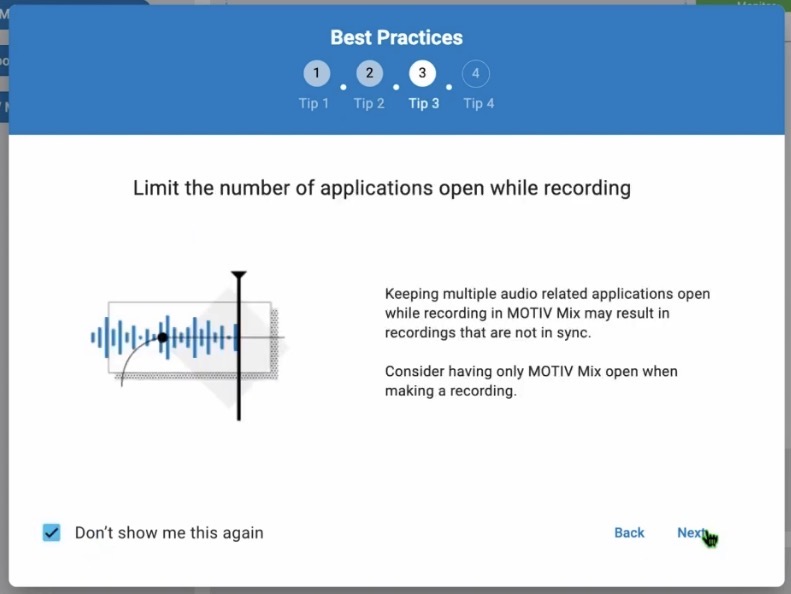
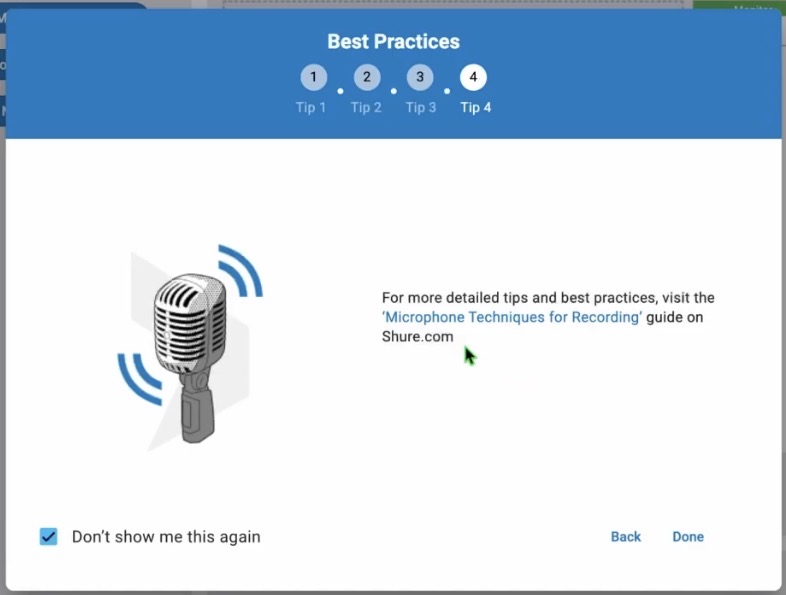
„Mikrofontechniken für Aufnahmen” auf
Shure.com.
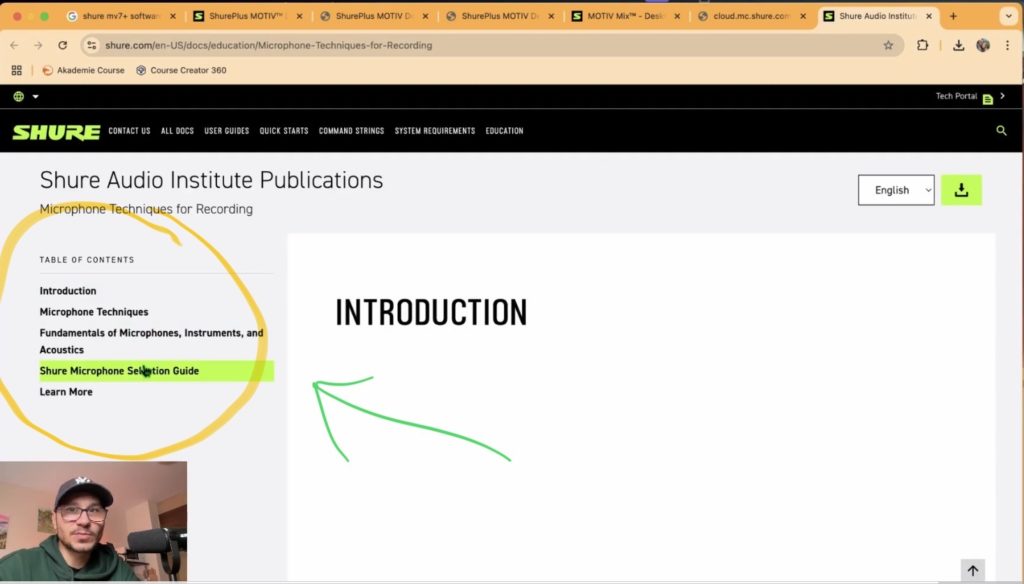
Profi-Tipp: Es gibt auch eine PDF-Datei von Shure zum Thema „Mikrofontechniken für Aufnahmen”.
Schritt 4: So führst du ein Firmware-Update durch und änderst die erweiterten Einstellungen
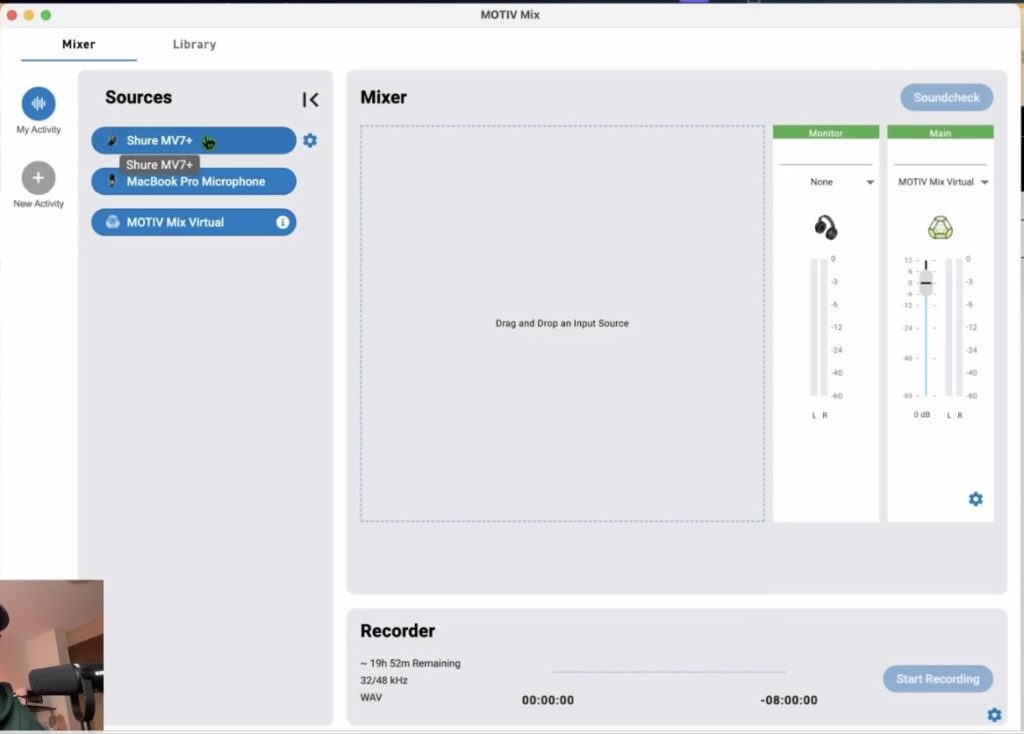
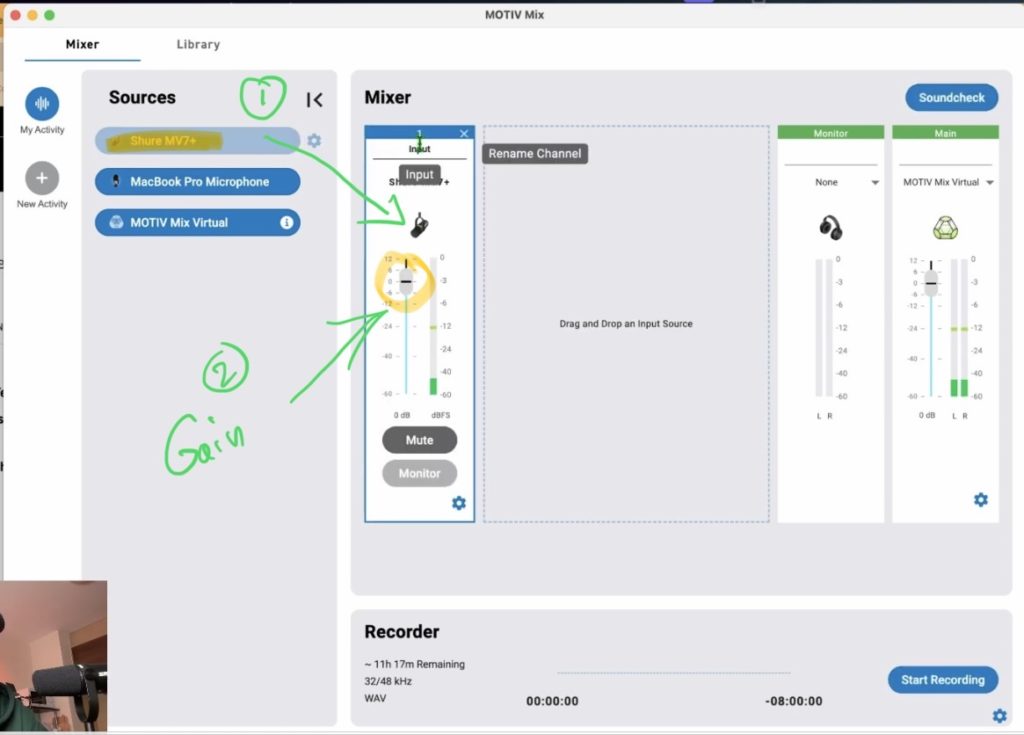
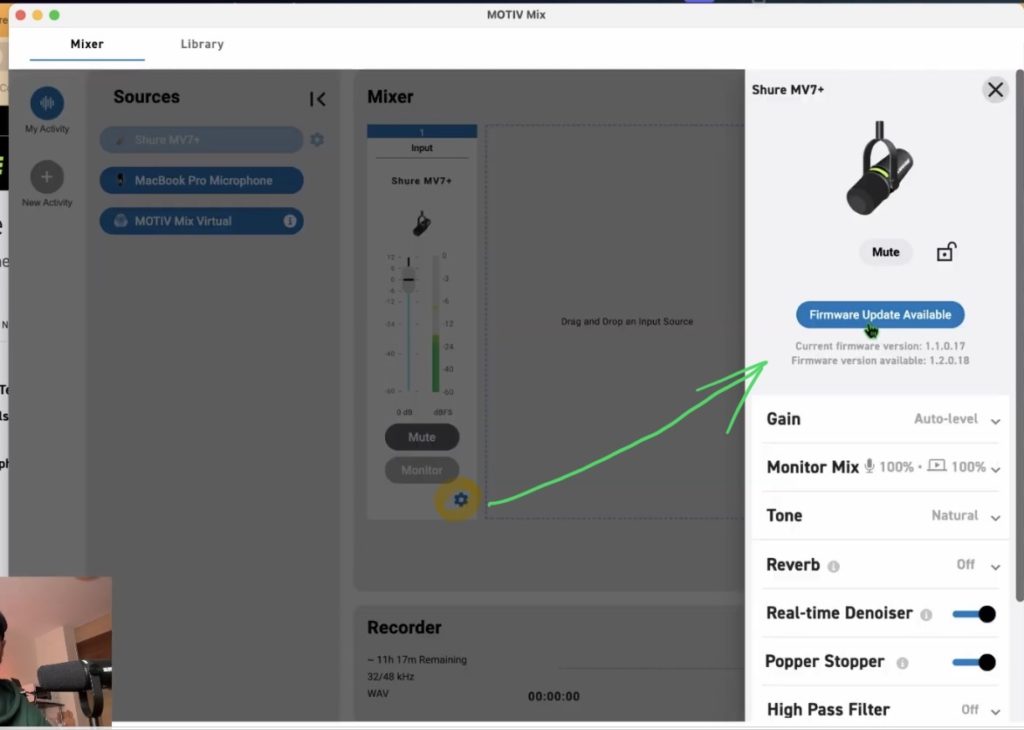
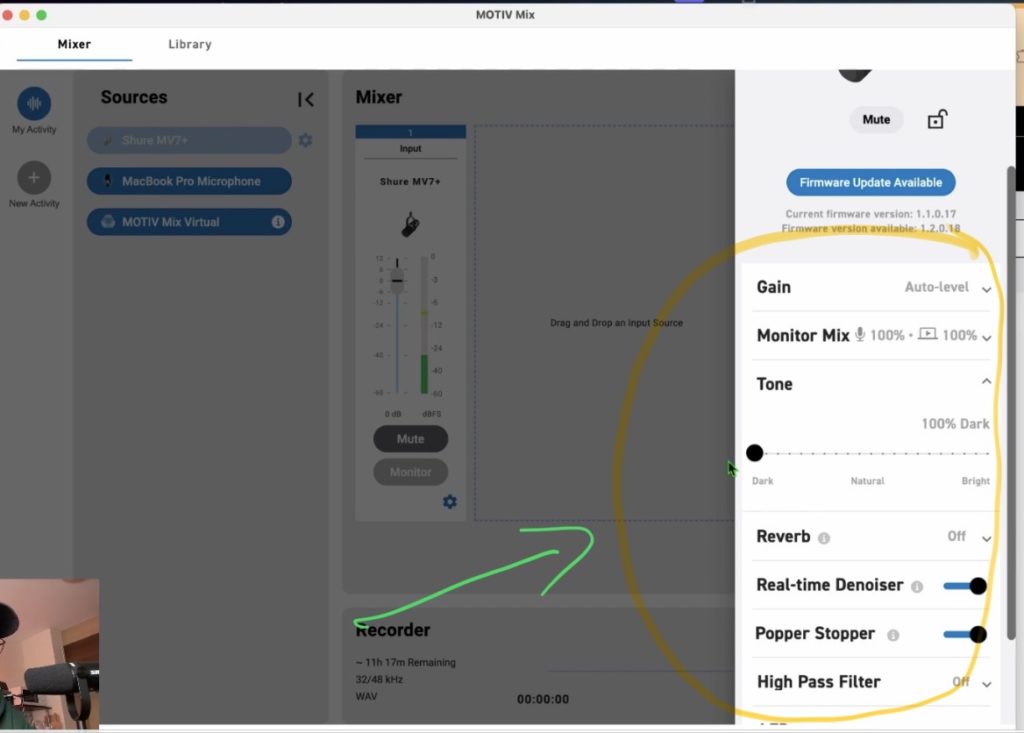
THE GOOD am USB Shure MV7+
Auf meinem MacBook Pro (M2 Pro 14″) konnte ich das Shure MV7+ USB-Podcast-Mikrofon direkt nach dem Auspacken verwenden. Ich musste nicht einmal die App installieren. (Siehe das YouTube-Video, in dem ich mit dem Mikrofon aufgenommen habe, bevor ich die App überhaupt installiert hatte.)
Wenn du jedoch ein Firmware-Update durchführen oder einige der erweiterten Einstellungen ändern möchtest, empfehle ich, die App zu installieren. Dieses Podcast-Mikrofon ist wirklich gut. Lass mich wissen was du darüber denkst in den Kommentaren. Viele Grüße, Daniel
Wenn du deinen eigenen Online-Kurs hosten möchtest, dann nimm CC360
Ich glaube wirklich, dass CC360 die beste Plattform ist, um Online-Kurse zu hosten. Schau einfach mal selbst nach hier.
BONUS: Alle Teilnehmer der DaVinci Resolve iPad Masterclass erhalten das Transition Pack GRATIS!
Du kannst das Transition Pack entweder separat hier erwerben: Seamless Transition Pack für DaVinci Resolve iPad. Oder alle unsere DaVinci Resolve iPad Packs sind ein GRATIS Bonus für die DaVinci Resolve iPad Masterclass Kursteilnehmer.
Schau dir hier die DaVinci Resolve iPad MasterClass an: Vom Beginner zum Pro.

Das könnte dich auch interessieren:
• Wie du iPhone HDR Videos bearbeitest in DaVinci Resolve iPad
• Screenshot von der Timeline (DaVinci Resolve iPad)
• Der Vergleich: DaVinci Resolve iPad Studio oder kostenlos?
• So synchronisierst du Audio & Video in DaVinci Resolve fürs iPad
• Top 3 Möglichkeiten Geschwindigkeit eines Clips ändern in DaVinci Resolve iPad


Videos auf dem iPad schneiden – das kann einfacher sein, als du denkst.
Ich bin Daniel – Filmemacher, Kursleiter und digitaler Nomade. Ich habe Final Cut Pro und DaVinci Resolve auf dem iPad intensiv in echten Projekten getestet – und zeige dir Schritt für Schritt, wie du das auch kannst. Ohne Technik-Frust. Ohne komplizierte Fachbegriffe.
Meine DaVinci Resolve iPad MasterClass und Final Cut Pro iPad MasterClass haben schon hunderten Anfängern geholfen – auch denen, die vorher noch nie geschnitten haben.